U ovom uputstvu prikazan je proces nadogradnje mrežnog SOLIDWORKS klijentskog softvera.
Network od Standalone licenci se mogu razlikovati na osnovu prve četiri cifre SOLIDWORKS serijskog broja:
9000 - Standalone
9010 - Network
Posebnu kategoriju SolidWorks licenci čine i SolidWorks EDU licence za edukativne ustanove (Srednje, Visoke škole i Fakultete):
9020 - Standaone EDU licenca za kućnu upotrebu
9710 - Network EDU licenca za upotrebu u edukativnoj ustanovi
Prikazana je procedura za nadogradnju sa SOLIDWORKS-a 2017 SP5.0 na SOLIDWORKS 2018 SP3.0, međutim ista procedura se može primeniti i za svaku stariju i noviju verziju softvera.
Pre instalacije potrebno je pripremiti instalaciju SOLIDWORKS softvera na koju klijent želi da se nadogradi (u ovom slučaju SOLIDWORKS 2018 SP3.0). Korisnik može koristiti prethodno preuzetu kompletnu instalaciju (~14-15 GB), ili pak može koristiti .exe fajl (~30 MB) koji se preuzima na SOLIDWORKS Customer portalu.
Više informacija o sistemskim zahtevima je dostupno na SOLIDWORKS sajtu i Solfins blogu.
Korak 1
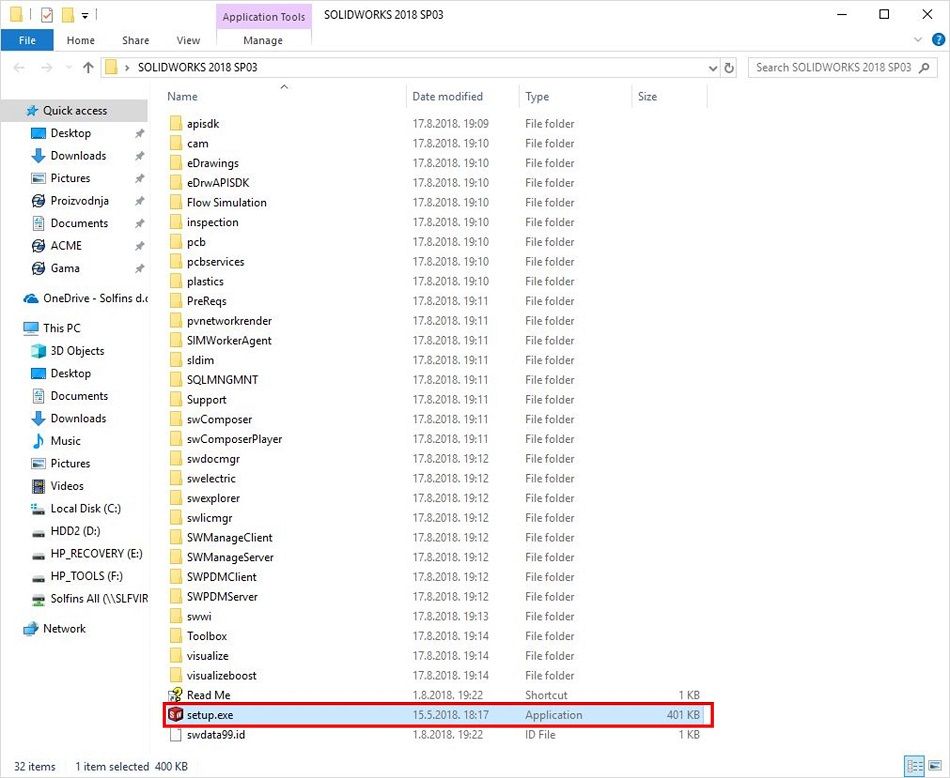
U direktorijumu u kojem se nalazi SOLIDWORKS instalacija, potrebno je pokrenuti fajl pod imenom "setup.exe" ili se pak može pokrenuti .exe fajl preuzet sa SOLIDWORKS Customer portala (~30 MB).
Korak 2
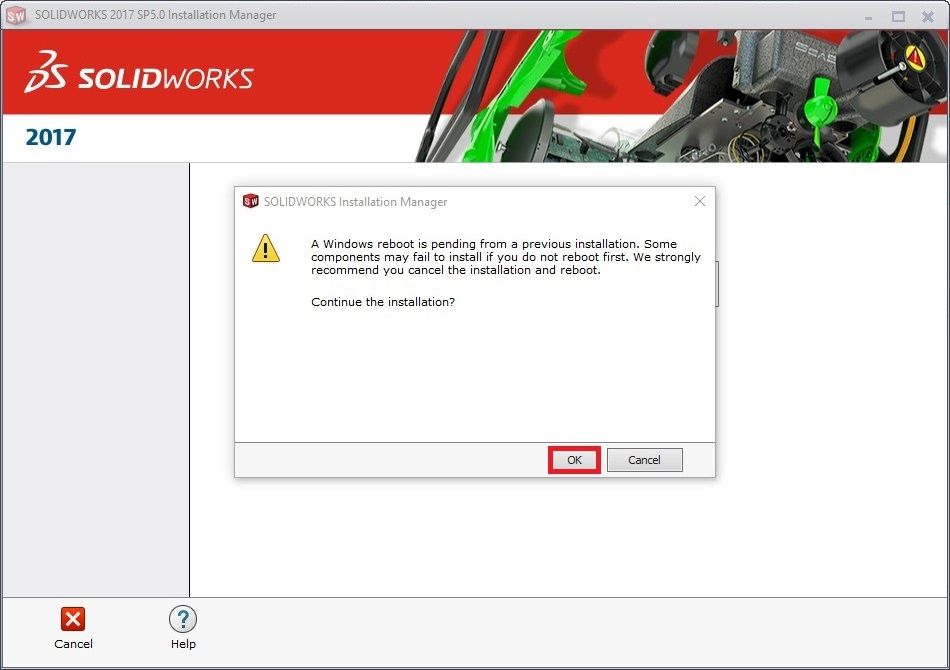
Ukoliko vam se pojavi sledeća poruka, poželjno bi bilo da uradite restart vašeg računara pa da ponovo pokrenete instalaciju. U suprotnom kliknite na dugme "OK". Ukoliko se ova poruka pojavi i posle restarta vašeg računara, odaberite dugme "OK".
Korak 3
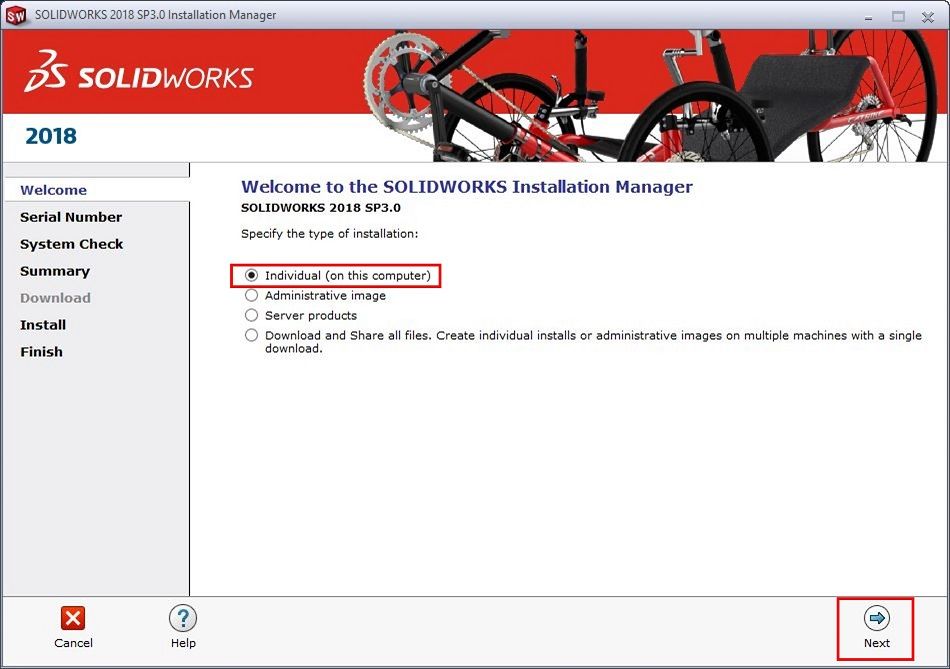
Za tip instalacije odaberite "Individual (on this computer)". Zatim kliknite na dugme "Next".
Korak 4
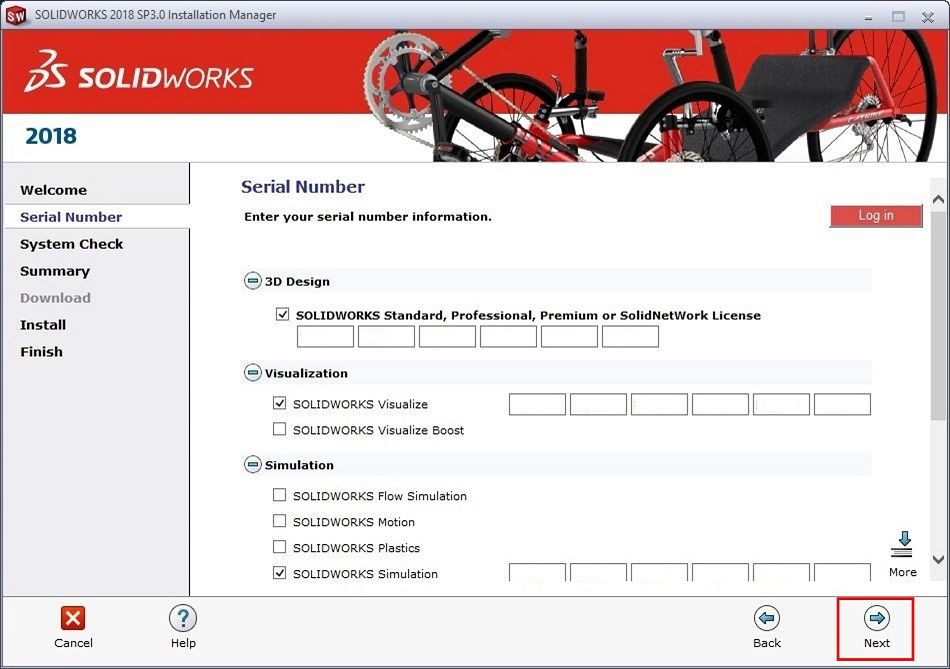
Unesite serijske brojeve vaših SOLIDWORKS licenci ukoliko već nisu unešeni. Ukoliko vam serijski brojevi nisu poznati, kontaktirajte Solfins tehničku podršku.
Korak 5
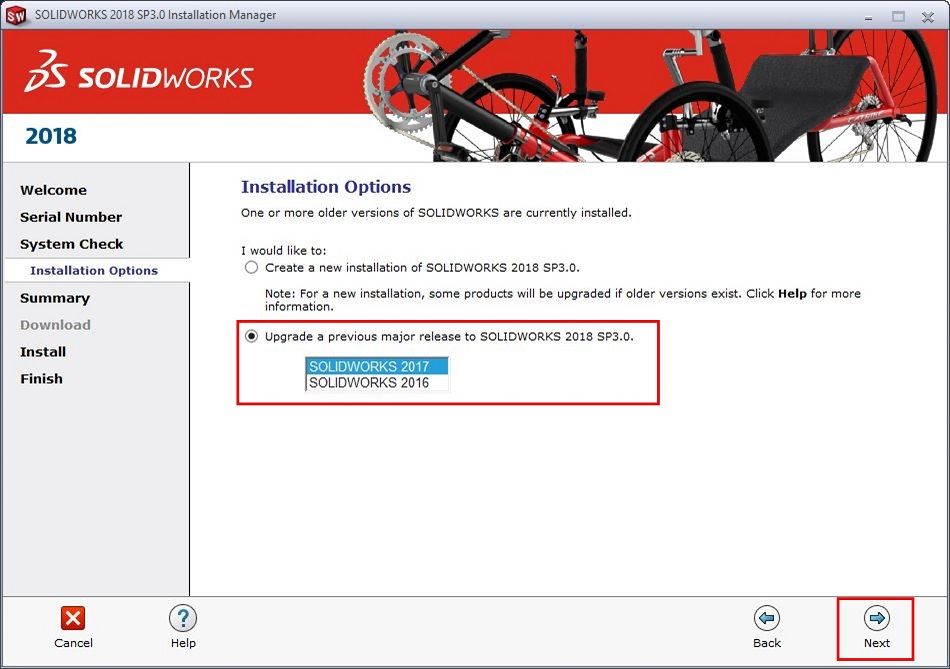
Označite "Upgrade a previus major release to SOLIDWORKS XXXX SP X.X". U meniju ispod možete označiti koju već instaliranu verziju želite da nadogradite na 2018 SP3.0. U slučaju prikazanom na slici, SOLIDWORKS 2017 će se nadograditi na SOLIDWORKS 2018 SP3.0.
Ukoliko je instalirana samo jedna verzija SOLIDWORKS-a na računaru, ta verzija će biti automatski označena. Kliknite na dugme "Next".
Korak 6

Pošto na računaru već postoji Toolbox, potrebno je definisati njegove parametre pri nadogradnji na novu verziju. Kliknite na dugme "CHANGE" kao što je označeno na slici iznad.
Korak 7
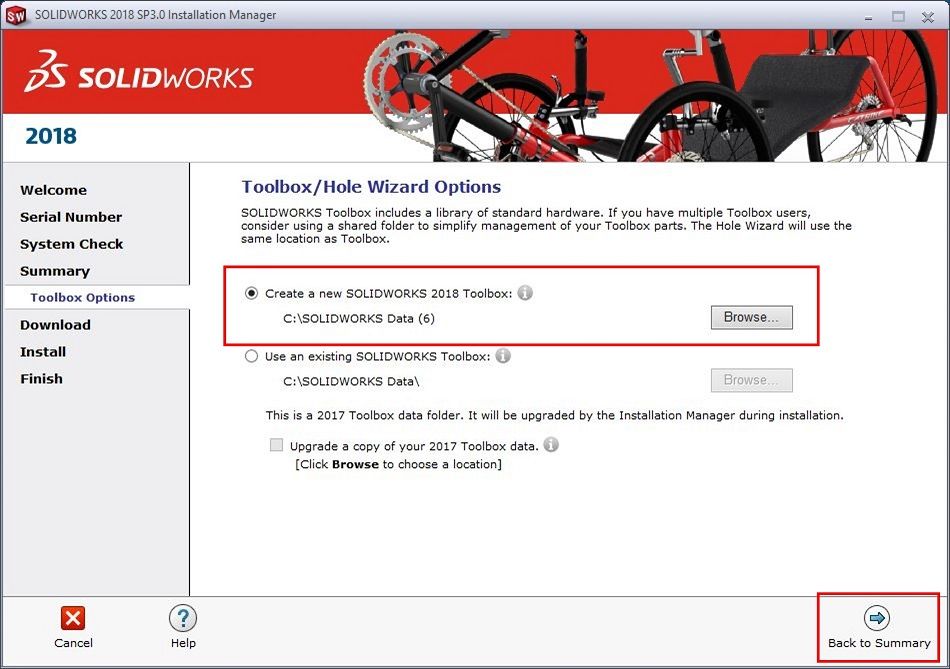
Označite "Create a new SOLIDWORKS XXXX Toolbox" kao što je označeno na slici iznad, jer će se na ovaj način izbeći eventualni kasniji problemi pri radu u softveru. Označavanjem ove opcije, stari Toolbox će Vam ostati na računaru i biće kreiran novi.
Kliknite na dugme "Back to Summary".
Korak 8
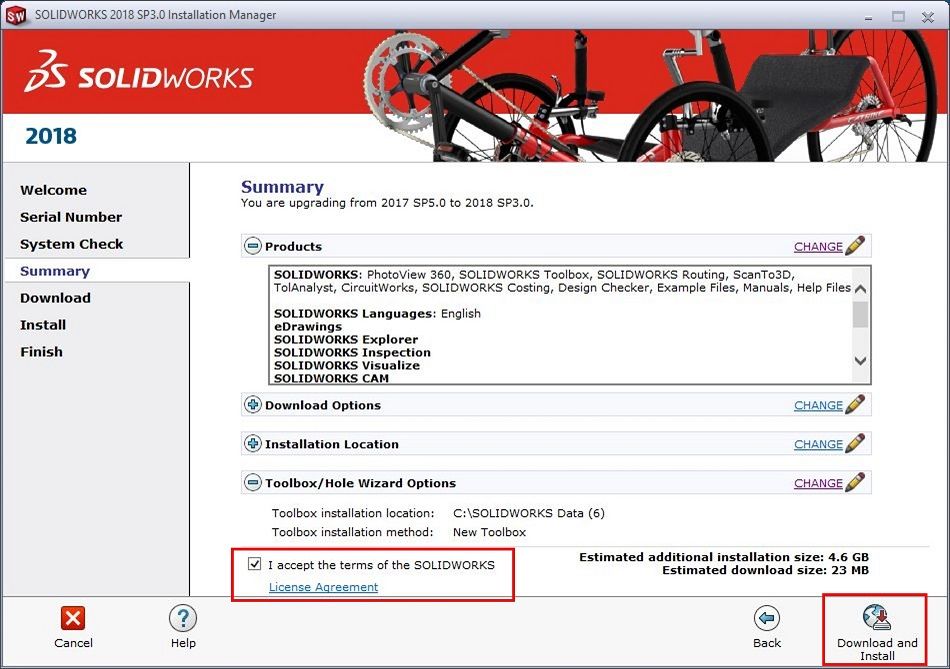
Proverite da li je označeno "I accept the terms of the SOLIDWORKS". Kliknite na "Download and Install" (u pojedinim slučajevima ovo dugme može biti imenovano i "Install").
Korak 9
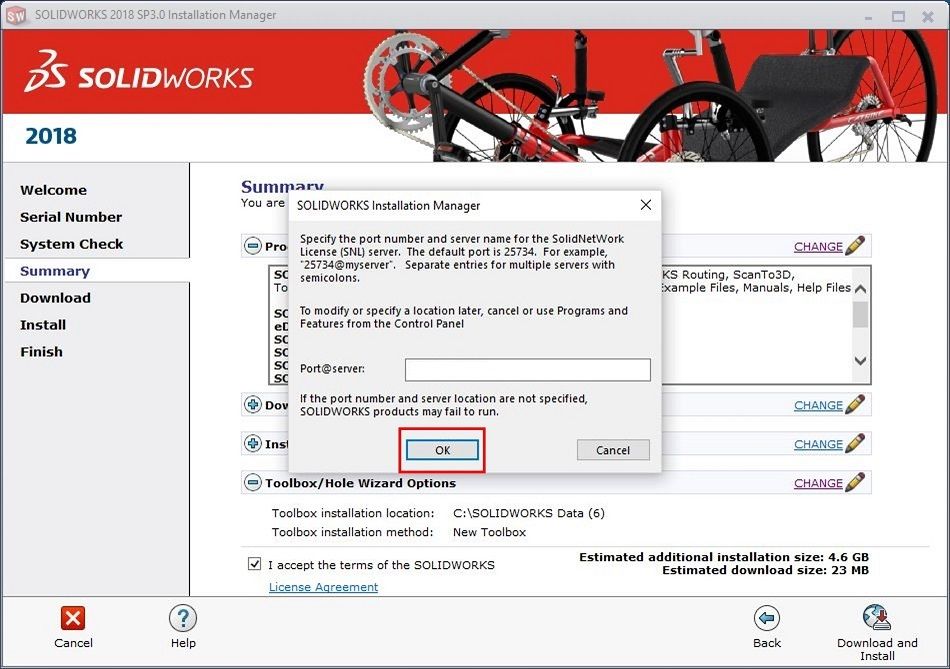
Sada je potrebno uneti podatke o računaru (serveru) koji hostuje Network SOLIDWORKS licence. Ovaj podatak bi trebao da bude automatski popunjen pri upgrade-u softvera i najčešće je isti na nivou firme.
Ukoliko podatak o serveru nije automatski popunjen, za tačne podatke se možete raspitati kod svojih kolega ili u internom IT sektoru, ili pak možete kontaktirati Solfins tehničku podršku.
Kliknite na dugme "OK" da bi nastavili dalje sa instalacijom.
Korak 10
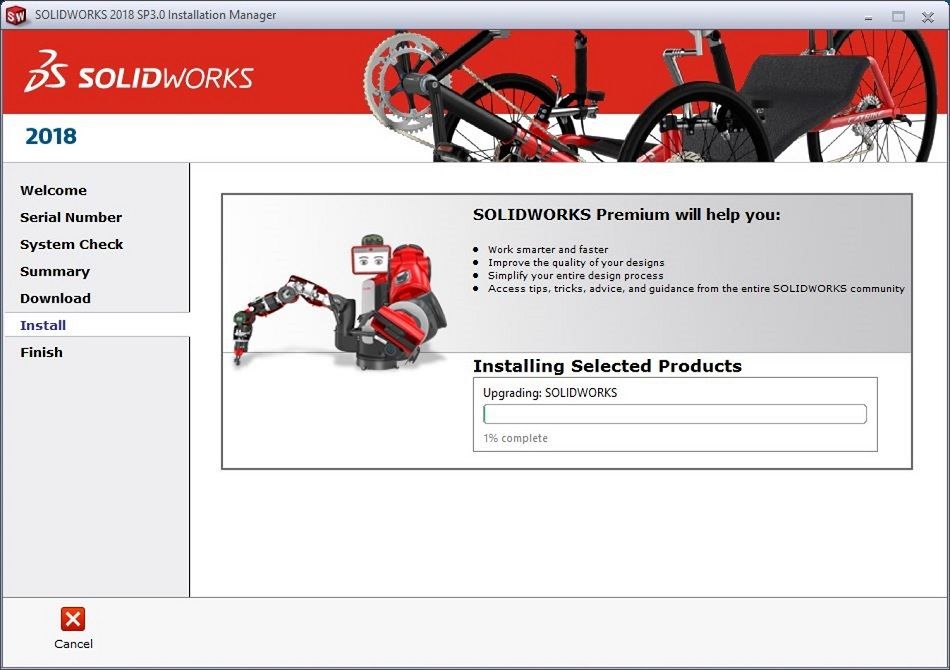
Sada sačekajte da se svi odabrani softverski paketi instaliraju.
Korak 10
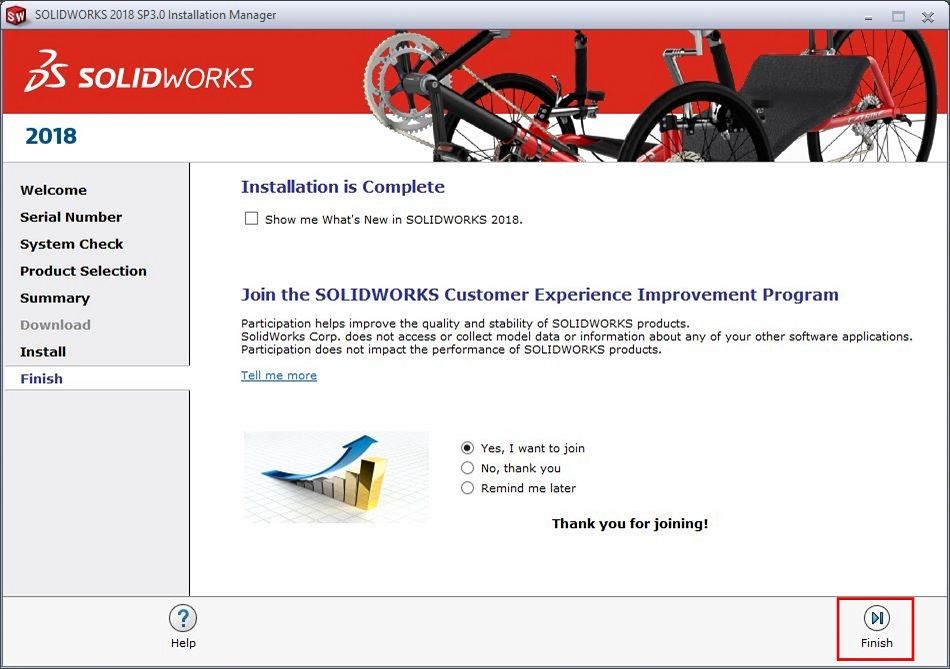
Nadogradnja na novu verziju SOLIDWORKS-a je završena, kliknite na dugme "Finish". Sada možete pokrenuti SOLIDWORKS.
Nadogradnja na novu verziju SOLIDWORKS mrežnog (SNL) klijenta